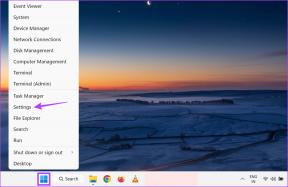CoD Black Ops 2 İşlenmeyen İstisna Yakalanma Hatasını Düzeltin
Çeşitli / / June 24, 2022

Bazı oyunlar her zaman kullanıcılar tarafından sevilir, bunlardan biri Call of Duty: Black Ops II'dir. Ücretli bir oyundur ve Steam uygulamasında mevcuttur. Ancak, akışı bozan bir sorun vardır; bu, CoD Black Ops 2 işlenmeyen istisnanın yakalanmasıdır. Sorun hemen ortaya çıkabilir ve oyun deneyiminizi bozabilir, bu nedenle bu makalede aynı sorunu ortadan kaldırma yöntemlerini öğreneceğiz. Windows 10 sorununa yakalanan Black Ops 2 işlenmeyen özel durumu düzeltme yöntemleri hakkında bilgi edinmek için makaleyi sonuna kadar okuyun.

İçindekiler
- Windows 10'da CoD Black Ops 2 İşlenmeyen İstisna Yakalanma Hatası Nasıl Onarılır
- Yöntem 1: Uyumluluk Ayarlarını Değiştirin
- Yöntem 2: Uygun Visual C Kitaplıkları ve DirectX Sürümlerini Çalıştırın
- Yöntem 3: Yürütülebilir Dosyaları Yeniden İndirin
- Yöntem 4: Varsayılan Ayarları Sıfırla
Windows 10'da CoD Black Ops 2 İşlenmeyen İstisna Yakalanma Hatası Nasıl Onarılır
Üzerinde işlenmeyen özel durum sorununun ortaya çıkabileceği nedenler Kara Operasyonlar II Steam uygulamasındaki oyunlar bu bölümde listelenmiştir.
- Kütüphane Dosyalarının Hatalı Kurulumu- Visual C ve DirectX gibi Black Ops II oyunuyla ilişkili Kitaplık dosyaları PC'ye yüklenmemiş olabilir.
- Uyumsuz Windows Güncellemesi- Eski oyunu kullanmayla ilgili sorunların çoğu, yeni Windows 10 güncellemelerinden kaynaklanmaktadır. İşletim sistemi ile Black Ops II oyunu arasındaki uyumsuzluk sorunları bu soruna neden olabilir.
Yöntem 1: Uyumluluk Ayarlarını Değiştirin
Yakalanan Black Ops 2 işlenmeyen özel durum sorununu düzeltmek için kullanılacak ilk seçenek, oyunu uyumlu bir Windows sürümünde çalıştırmaktır. Oyunu PC'nizde uyumluluk modunda çalıştırmak için aşağıdaki adımları izleyin.
1. I vur Windows tuşu, tip buhar ve üzerine tıklayın Dosya konumunu aç seçenek.
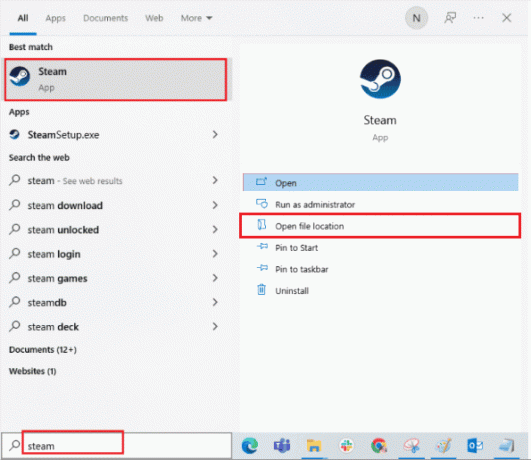
2. Windows Gezgini konumunda uygulama dosyasına sağ tıklayın ve Özellikleri görüntülenen listedeki seçenek.

3. şuraya gidin: uyumluluk Özellikler penceresindeki sekmesini kontrol edin. Bu programı uyumluluk modunda çalıştırın. kutusunu seçin ve Windows 8 açılır menüdeki sürüm.
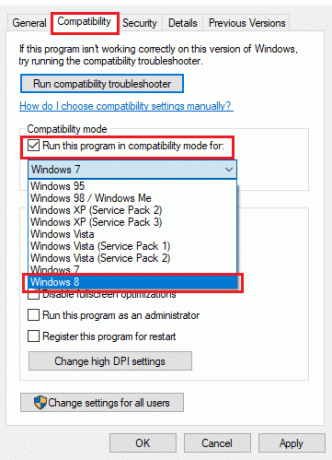
4. Tıkla Uygulamak ve daha sonra TAMAM Call of Duty: Black Ops II oyununu Uyumluluk modunda çalıştırmak için düğmeler.
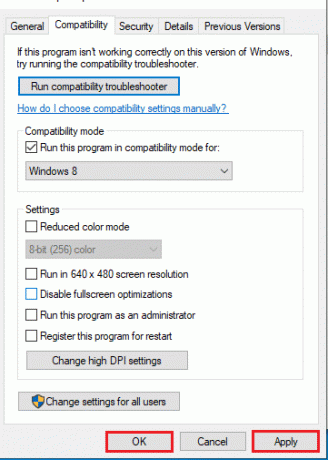
Ayrıca Okuyun:Windows 10'da Steam Eksik Dosya Ayrıcalıklarını Düzeltin
Yöntem 2: Uygun Visual C Kitaplıkları ve DirectX Sürümlerini Çalıştırın
Visual C kitaplıklarının ve DirectX sürümlerinin yanlış yüklenmesi, Steam uygulamasında Black Ops 2 işlenmeyen özel durum sorununun yakalanmasına neden olabilir. Bu sorunu gidermek için PC'nizde yerel olarak kaydedilmiş kitaplık dosyalarını manuel olarak çalıştırmanız gerekir.
1. Aç Buhar uygulamadan Windows Arama çubuk.
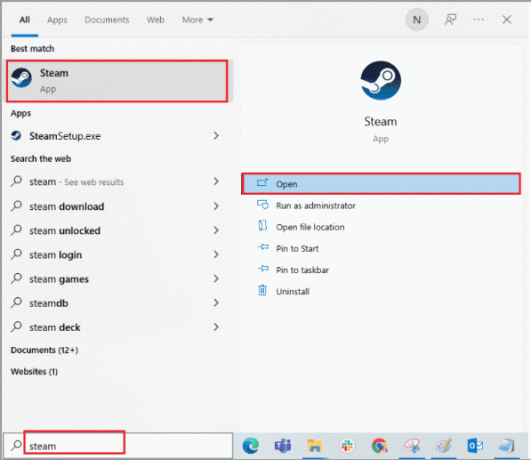
2. şuraya gidin: KÜTÜPHANE Steam uygulamasının ana sayfasındaki sekmesine sağ tıklayın Call of Duty: Black Ops II oyun dosyasına tıklayın ve Özellikleri… görüntülenen menüdeki seçenek.

3. Tıkla YEREL DOSYALAR sonraki pencerenin sol bölmesindeki sekmesine tıklayın ve Araştır… buton.
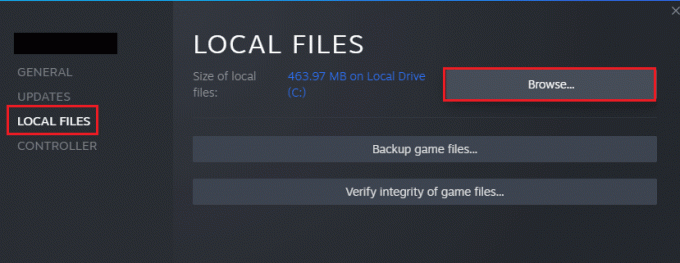
4. üzerine çift tıklayın redist redist klasörünü açmak için Windows Gezgini'nde açılan konumdaki klasör.
Not: Konum yolu Bu Bilgisayar > Yerel Disk (C:) > Program Dosyaları (x86) > Steam > steamapps > ortak > Call of Duty Black Ops II.

5A. üzerine çift tıklayın vcredist_x86.exe Oyunun uygun Visual C Kitaplıklarını çalıştırmak için bir dosya oluşturun ve ekrandaki talimatları izleyin.

5B. üzerine çift tıklayın dxsetup.exe Oyunun uygun DirectX sürümlerini çalıştırmak için bir dosya oluşturun ve ekrandaki talimatları izleyin.

Ayrıca Okuyun:Steam İçerik Dosyası Kilitli Hatasını Düzeltin
Yöntem 3: Yürütülebilir Dosyaları Yeniden İndirin
Oyun dosyalarının yanlış yüklenmesi, Steam uygulamasında Black Ops 2 işlenmeyen istisna sorununun yakalanmasına neden olabilir. Bu sorunu çözmek için PC'nizde yerel olarak kaydedilmiş tüm yürütülebilir dosyaları silmeyi deneyebilir ve ardından Steam uygulamasını kullanarak bunları yeniden indirebilirsiniz.
1. Başlat Buhar uygulama.
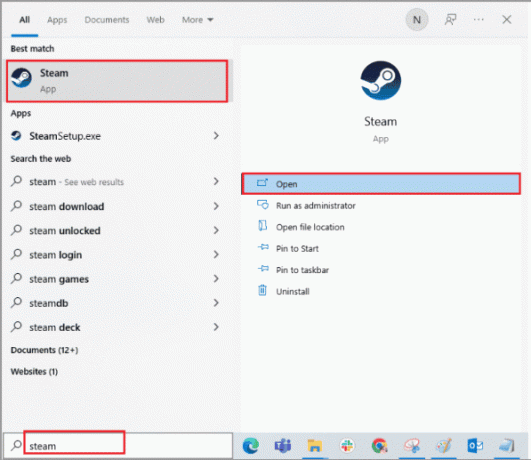
2. şuraya gidin: KÜTÜPHANE sekmesinde sağ tıklayın Call of Duty: Black Ops II oyunu seçin ve tıklayın Özellikleri… görüntülenen menüdeki seçenek.
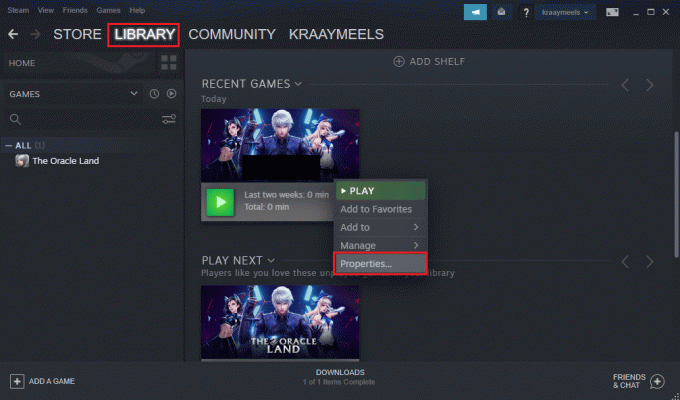
3. Tıkla YEREL DOSYALAR sonraki pencerenin sol bölmesindeki sekmesine tıklayın ve Araştır… buton.
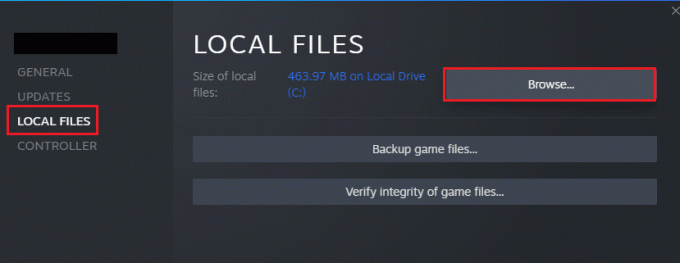
4A. üzerine sağ tıklayın t6mp.exe dosyaya tıklayın ve Silmek Dosyayı silmek için görüntülenen listedeki seçenek.

4B. üzerine sağ tıklayın iw6mp64_ship.exe dosyaya tıklayın ve Silmek listedeki seçenek.
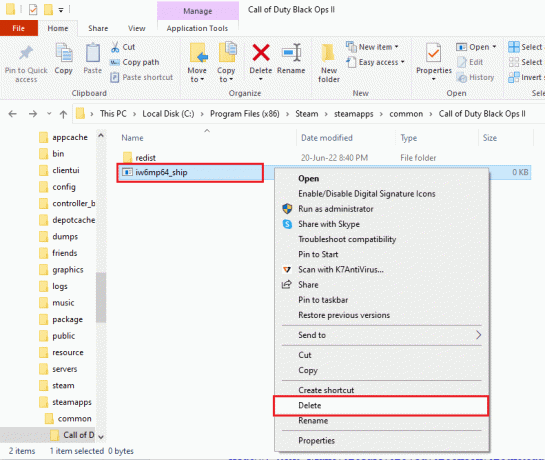
5. Dönmek YEREL DOSYALAR Steam uygulamasında Call of Duty: Black Ops II oyununun penceresine tıklayın ve Oyun dosyalarının bütünlüğünü doğrulayın… Oyun dosyalarını yeniden indirmek için düğmesine basın.
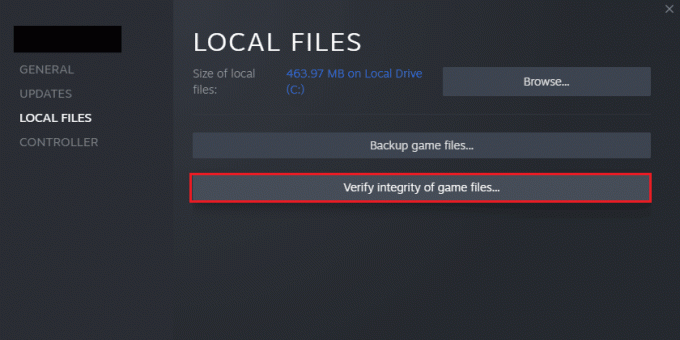
6. Göreceksin Tüm dosyalar başarıyla doğrulandı doğrulama tamamlandıktan sonra aynı pencerede mesaj.

Ayrıca Okuyun:Steam Oyunları Nasıl Yedeklenir
Yöntem 4: Varsayılan Ayarları Sıfırla
Bazen, Black Ops 2 işlenmeyen istisna sorunu, çok sayıda oyuncu oyun modundan kaynaklanıyor olabilir. Bu sorunu çözmek için Steam uygulamasında Black Ops II oyununun oyun modlarını varsayılan ayarlara sıfırlamayı deneyebilirsiniz.
1. Başlat Buhar uygulamadan Windows Arama çubuk.

2. şuraya gidin: KÜTÜPHANE sekmesinde sağ tıklayın Call of Duty: Black Ops II oyunu seçin ve tıklayın Özellikleri… görüntülenen menüdeki seçenek.
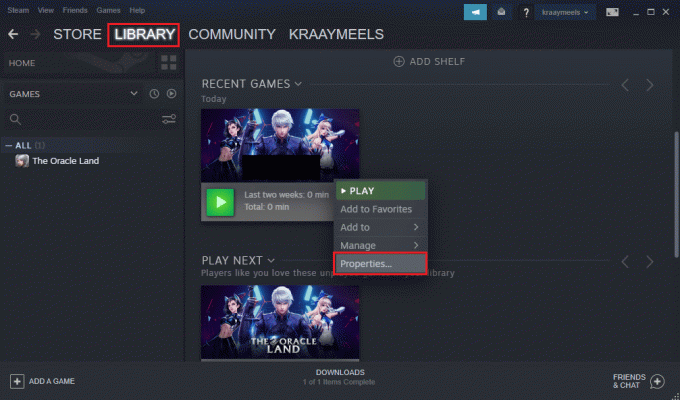
3. Tıkla YEREL DOSYALAR sonraki pencerenin sol bölmesindeki sekmesine tıklayın ve Araştır… buton.
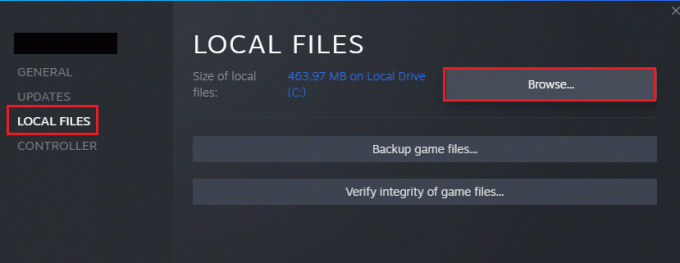
4. üzerine çift tıklayın oyuncular Ekrandaki klasörü seçin ve dosyalara sağ tıklayın donanım.chp, donanım_mp.chp, ve donanım_zm.chp tek tek tıklayın ve Silmek listedeki seçenek.
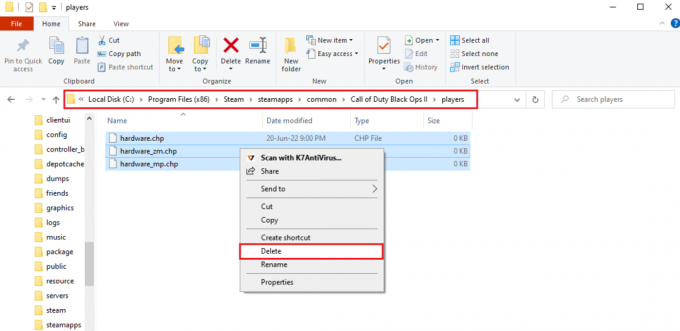
5. Dönmek YEREL DOSYALAR Steam uygulamasında Call of Duty: Black Ops II oyununun penceresine tıklayın ve Oyun dosyalarının bütünlüğünü doğrulayın… Oyun dosyalarını yeniden indirmek için düğmesine basın.
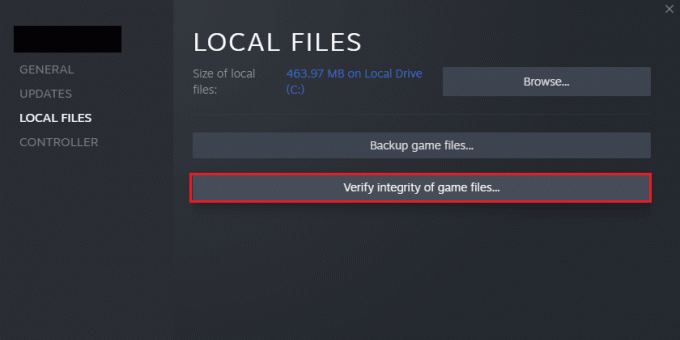
6. Göreceksin Tüm dosyalar başarıyla doğrulandı doğrulama tamamlandıktan sonra aynı pencerede mesaj.

Sık Sorulan Sorular (SSS)
S1. Oyun oynamak için Steam uygulamasını kullanmak güvenli midir?
Ans. bu Buhar app güvenilir bir uygulamadır ve yasaldır; Böylece, platformdaki oyunları oynamak için uygulamayı kullanabilirsiniz.
S2. Black Ops 2 işlenmeyen özel durum yakalama sorununu düzeltmek için Windows Update'i kaldırmalı mıyım?
Ans. Windows 10'un yeni güncellemeleri, işlenmemiş istisna sorununun bir nedeni olsa da, Kara Operasyonlar II Windows güncellemelerini kaldırmak önerilen bir çözüm değildir. Bunun yerine oyunu Uyumluluk modunda çalıştırma yöntemini deneyebilirsiniz. Black Ops II oyununu uyumlu modda çalıştırma yöntemi bu makalede anlatılmaktadır.
Önerilen
- Windows 10'da Çalışmayan Dosya Gezgini Koyu Temasını Düzeltme
- Smite Hesabını Steam'e Nasıl Bağlarsınız?
- WOW Yüksek Gecikmeyi Düzeltin Ancak Windows 10'da İnternet İyi
- PS4'te Black Ops 3 ABC Hatasını Düzeltin
Sorunu çözme yöntemleri CoD Black Ops 2 işlenmeyen özel durum yakalandı hata bu makalede tartışılmaktadır. Sorunu PC'nizde çözüp çözemeyeceğinizi kontrol etmek için makalede açıklanan yöntemleri kullanabilirsiniz. Lütfen önerilerinizi ve sorgularınızı aşağıdaki yorumlar bölümünde Windows 10'da yakalanan Black Ops 2 işlenmeyen özel durumla ilgili olarak bırakın.